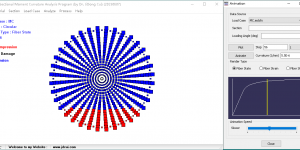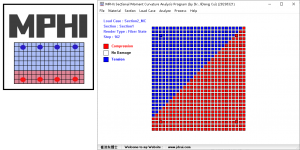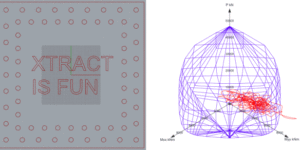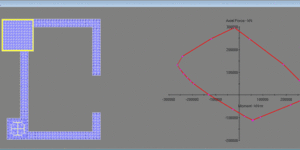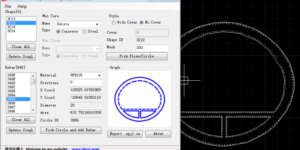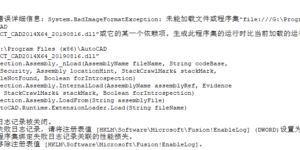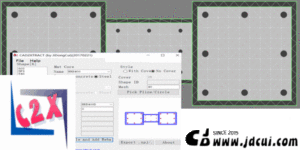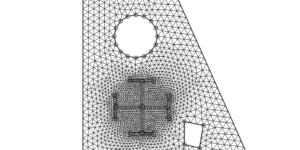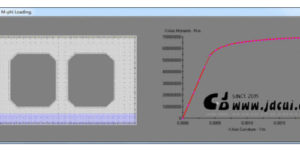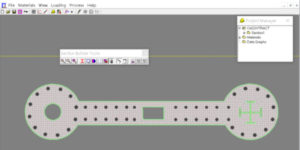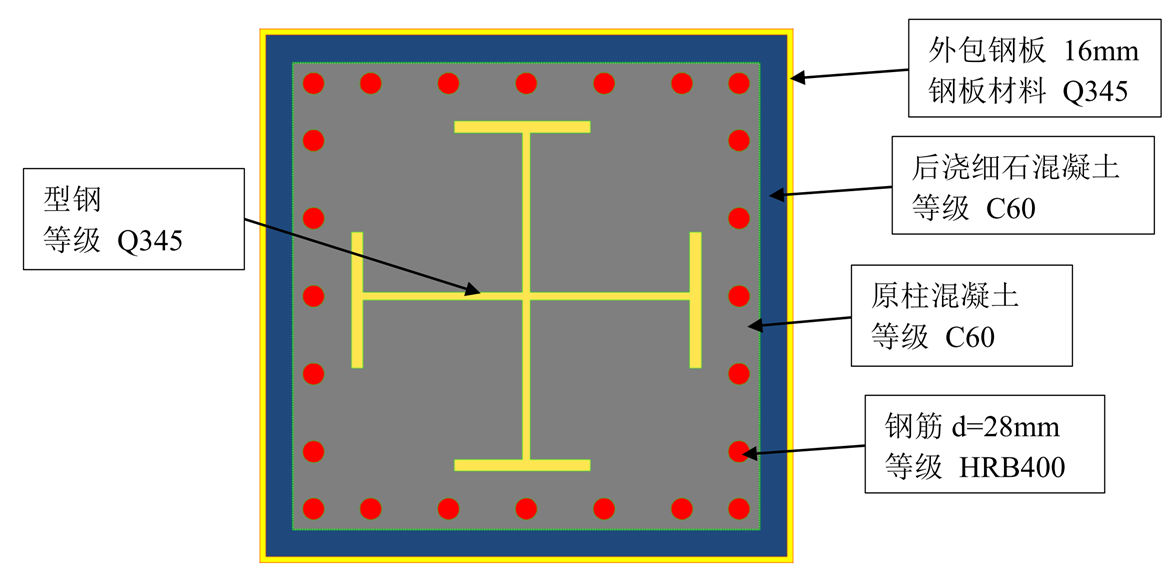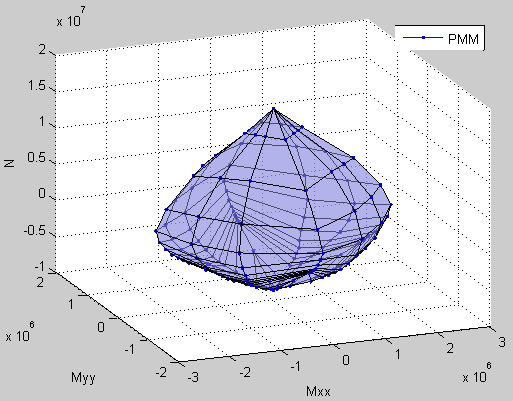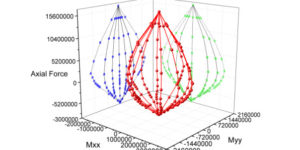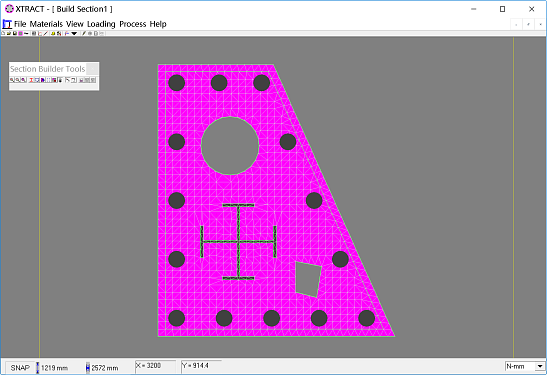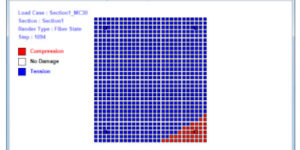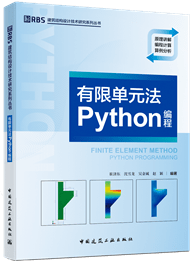[编程][案例] MPHI案例1: 圆形截面弯矩曲率分析 (MPHI vs XTRACT)
实干、实践、积累、思考、创新。 这几天应网友要求,给MPHI软件( [软件][研究][编程] MPHI v1.0: Sectional Moment Curvature Analysis Program [截面弯矩曲率分析软件] )增加了圆形截面和环形截面,下面采用MPHI进行一个圆形截面的弯矩曲率分析,介绍MPHI的使用过程,并将MPHI的分析结果与XTRACT软件的分析结果进行对比,验证MPHI分析的准确性。 【截面信息】 直径1000的圆形截面,配筋36根22。 【XTRACT软件分析】 采用CAD2XTRACT插件在CAD中进行XTRACT建模 XTRACT截面显示 XTRACT材料定义 XTRACT工况定义 XTRACT分析结果 【MPHI软件分析】 MPHI截面显示 MPHI材料定义 MPHI工况定义 MPHI分析结果 【结果对比 (MPHI vs. XTRACT) 】 两个软件的弯矩-曲率曲线对比结果如下 …